Eine der häufigsten Aufgaben, die wir in unseren Betriebssystemen täglich ausführen, ist das Herunterfahren, wenn wir unseren Arbeitstag beenden, oder der Neustart unter verschiedenen Umständen, z. B. bei Aktualisierungsprozessen nach der Installation bestimmter Anwendungen.
Dieses Tutorial an diesem Tag bietet verschiedene Möglichkeiten, um unsere Computer mit Befehlen vom Terminal direkt auszuschalten oder neu zu starten. Dies ermöglicht es uns, Zeit zu sparen und die Aufgabe zum Herunterfahren oder Neustarten einfach und schnell mit Befehlen auszuführen .
Wir erinnern Sie daran, dass Sie unsere Geräte normalerweise ausschalten, indem Sie auf das Symbol oben rechts klicken und dort die entsprechende Option auswählen:
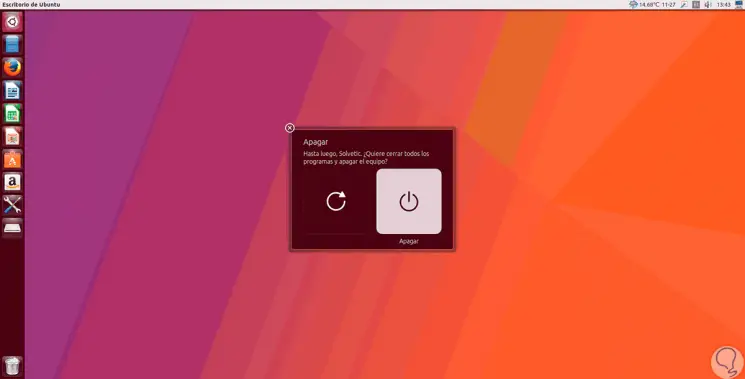
Befehle zum Herunterfahren oder Neustarten von Linux
Es ist zu beachten, dass die Ausführung dieser Befehle mit Root- Berechtigungen erfolgen muss.
Die beim Herunterfahren zu verwendende Syntax lautet wie folgt:
Herunterfahren [Option] [Zeit] [Nachricht]
Wenn wir beispielsweise möchten, dass sich der Computer in 10 Minuten ausschaltet, verwenden wir die folgende Syntax:
Herunterfahren -h 10
Wenn wir eine bestimmte Meldung anzeigen möchten, die angibt, dass das Gerät ausgeschaltet wird, verwenden wir die folgende Syntax:
shutdown -h 10 "Das Gerät wird ausgeschaltet, bitte speichern Sie Ihre Arbeit."
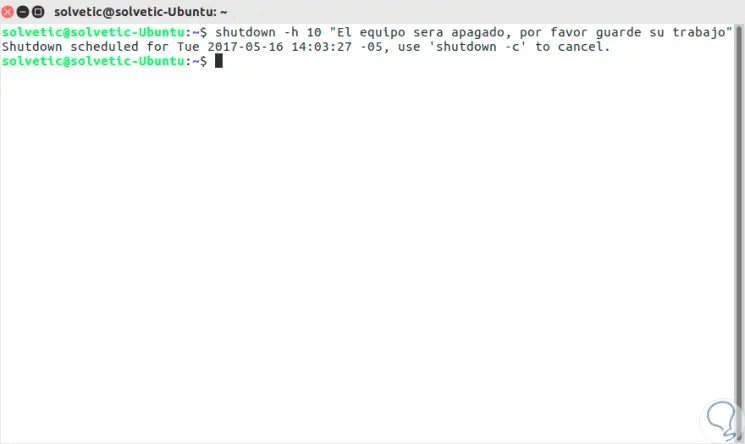
Um alle Optionen dieses Befehls anzuzeigen, führen wir Folgendes aus:
Herunterfahren -Hilfe
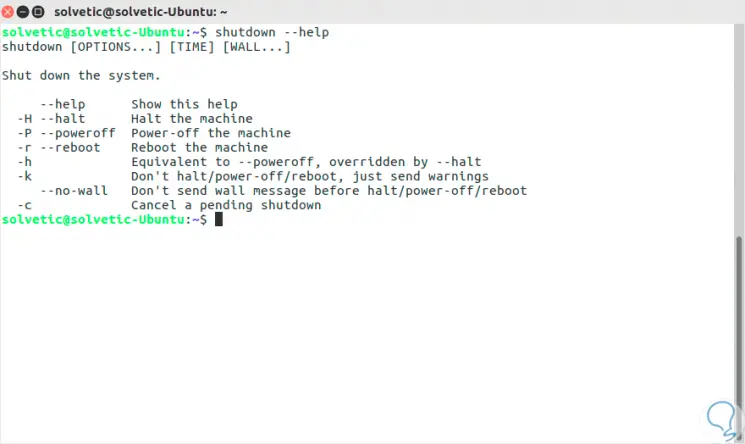
Um den Computer neu zu starten, führen wir die folgende Syntax aus.
Herunterfahren -r +3
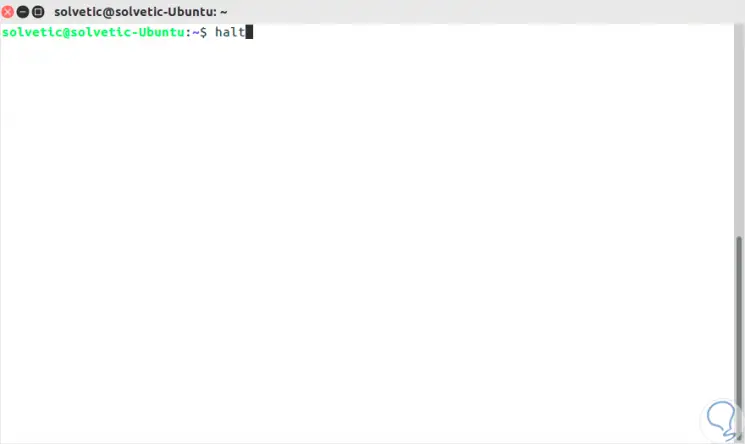
Wir können den -f-Parameter verwenden, um den Prozess zu stoppen, aber es ist möglich, dass das System Inkonsistenzen anzeigt.
Mit diesem Befehl können wir zwei zusätzliche Parameter verwenden:
-f um das Herunterfahren zu erzwingen -w, um den Neustartaufruf im Pfad / var / log / wtmp zu registrieren
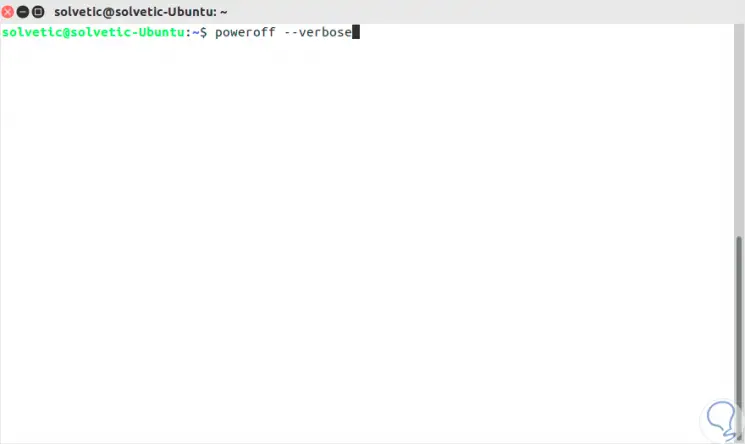
Die grundlegende Syntax des Befehls lautet Neustart. Sobald Sie die Eingabetaste drücken, wird der Neustart des Computers gestartet.
Bei einem Neustart ohne zusätzliche Parameter wird das System aus- und wieder eingeschaltet. Wir können jeden der folgenden Parameter verwenden:
Mit reboot -p können wir das System neu starten und nicht erneut aktivieren. reboot -f erzwingt den Neustart des Geräts.
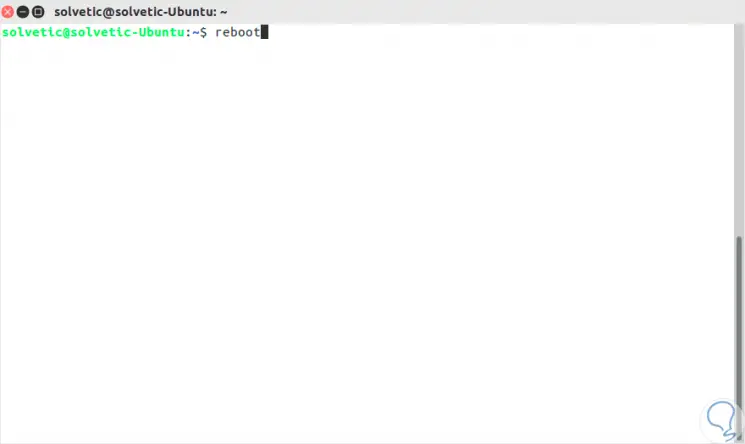
+ Alt + Supr Strg + Alt + Löschen
Bei Verwendung dieser Tastenkombination werden folgende Optionen angezeigt:
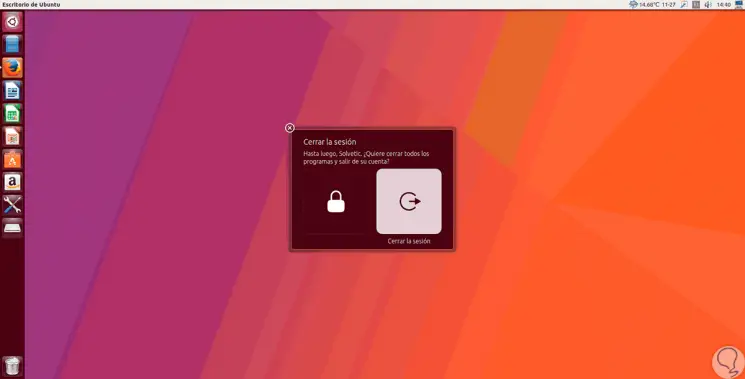
Dort können wir die Sitzung schließen, um das Betriebssystem zu aktualisieren. Diese Optionen sind praktisch und nützlich, um Linux auf andere Weise herunterzufahren oder neu zu starten. Denken Sie daran, dass Sie auch in anderen Betriebssystemen Optionen zum Herunterfahren und Neustarten haben.
